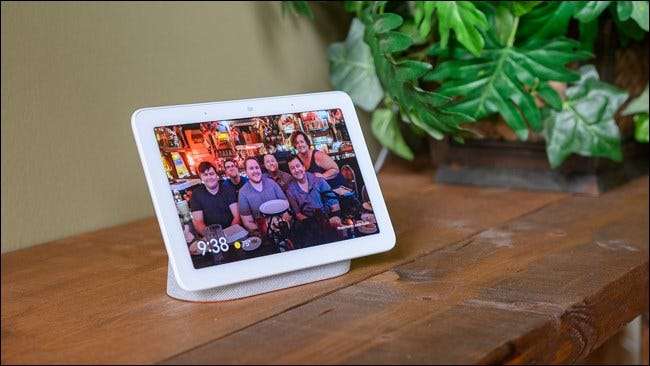
Bedsteforældre kan muligvis bage en tærte, der er ude af denne verden, men det er ingen hemmelighed, at den ældre generation undertiden kæmper med teknologi. Når fotos bevæger sig digitale, hvordan kan du dele dem med familie? Her er nogle forslag.
Google Nest Hub
Hvis du har lyst til et ekstra sødt barnebarn, kan du købe din bedstemor eller bedstefar hvad ReviewGeek har dubbet Årets produkt i 2018 - Google Nest Hub (tidligere kaldet Google Home Hub).
Jason Fitzpatrick, grundlæggende redaktør for Review Geek, elskede dette produkt så meget, at han kaldte dets omgivende tilstand "den bedste billedramme nogensinde."
Det pæne ved Nest Hub er, at det ikke kun er en digital fotoramme - det er en enhed, der kan tilføje lidt ekstra funktionalitet til din bedsteforældres liv (med en lille indlæringskurve, selvfølgelig).
Når Nest Hub ikke bruges aktivt, kan den indstilles til at vise fotografier. Hvad der er endnu pænere er, at du kan synkroniser det med dine Google Fotos-album , så du kan tilføje eller fjerne fotos til din bedstemor eller bedstefar fra hvor som helst i verden.
RELATEREDE: Sådan bruges din Google Home Hub som en digital fotoramme
På en anden note fungerer denne metode kun for pårørende, der har en internetforbindelse. Hvis de ikke gør det, vil du måske se på andre muligheder, såsom en digital fotoramme.
Digitale fotorammer

Hvis du kun søger en digital fotoramme uden al den ekstra funktionalitet, som Google Nest Hub har at tilbyde, har du held og lykke. Selvom de fleste digitale fotorammer ikke er internetforbundet, inkluderer de fleste en USB-port eller et SD-kortstik. Du kan bruge disse porte til at tilføje eller fjerne fotos, når du går på besøg.
Med så mange digitale fotorammer derude kan det være svært at afgøre, hvilken du vil have til dine familiemedlemmer. Heldigvis har vi gjort arbejdet med at sigtet gennem de forskellige digitale rammer på markedet, så sørg for at tjekke ud de bedste digitale billedrammer tilgængelig i øjeblikket.
Deling af online fotoalbum
For bedstemødre og bedstefar, der har en internetforbindelse, kan du også oprette dem med en Google-konto og dele dit online fotoalbum med dem via Google Photos . Hvad der er pænt er, at du med Google Fotos kan føje op til 20.000 fotos og videoer til et enkelt album.
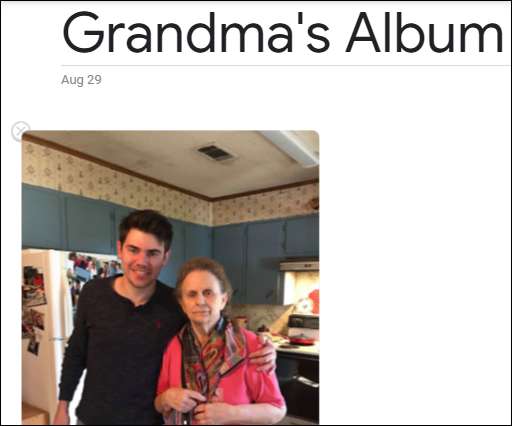
Opsætning af albummet er let. Når du har logget ind på Google Photos , vælg "Albums" på venstre side.

Vælg derefter knappen "Opret album".
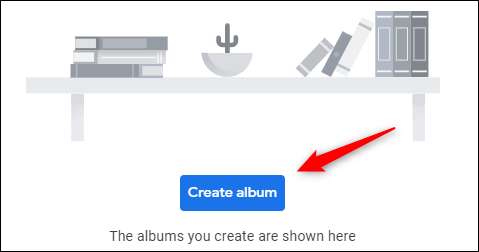
Du bliver derefter bedt om at give albummet et navn og tilføje fotos / videoer. Gå videre og gør det. Når du har føjet fotos til albummet, er det tid til at dele.
Hold markøren over albummet, og klik på de tre lodrette prikker, der vises i øverste højre hjørne.
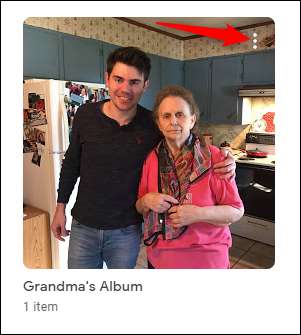
En menu vises. Vælg her "Del album".
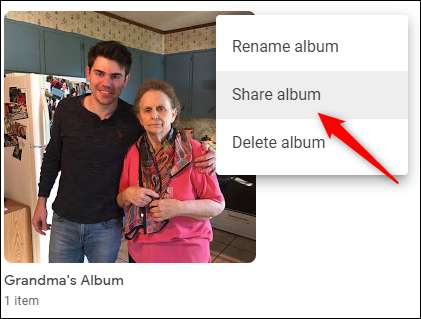
Alt der er tilbage at gøre er at indtaste din bedsteforældres e-mail-adresse og klikke på send. Når din bedstemor eller bedstefar logger ind på deres Google Fotos-konto på en pc (eller hvis de har en smartphone, er Google Photos app ), vil de være i stand til at gennemse de fotos og videoer, der deles med dem.
RELATEREDE: Sådan bruges Google Fotos til at gemme en ubegrænset mængde fotos
Brænd et lysbilledshow til en DVD på Windows 10
Dette kan virke lidt arkaisk i betragtning af at det er 2019, men det er stadig en ret solid mulighed. Hvis dine slægtninge har en computer eller DVD-afspiller, kan du oprette en dejlig lille lysbilledshow med alle dine fotos, pakke den sammen og brænde den til en DVD. For at gøre dette skal du enten bruge en tom DVD-R eller DVD-RW.
Før du fortsætter, skal du sørge for, at du har DVD-authoring-software til at brænde DVD'en. Vi anbefaler at bruge Wondershare DVD Creator med det formål at oprette et lysbilledshow.
RELATEREDE: Sådan brændes enhver videofil til en DVD, der kan afspilles
Når softwaren er installeret, skal du åbne den. Vælg knappen "Tilføj titel" i nederste venstre hjørne af vinduet.

Windows File Explorer åbnes. Vælg de billeder, du vil føje til lysbilledshowet, og vælg derefter knappen "Åbn".
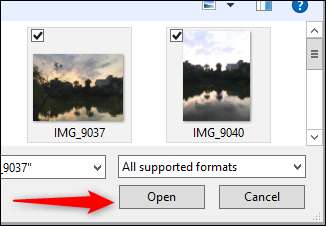
Hold derefter musemarkøren over diasshowindstillingen (som vises, når du åbner dine billeder), og vælg derefter indstillingen "Rediger", der ligner et penikon.
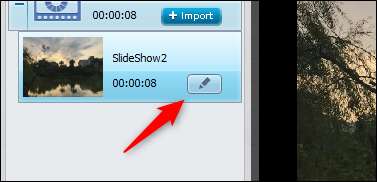
I vinduet Rediger kan du tilføje og formatere tekst, ændre diasovergangslængden og give den en glat animation og tilføje musik. Giv det dit specielle tryk, og vælg derefter knappen “OK”.
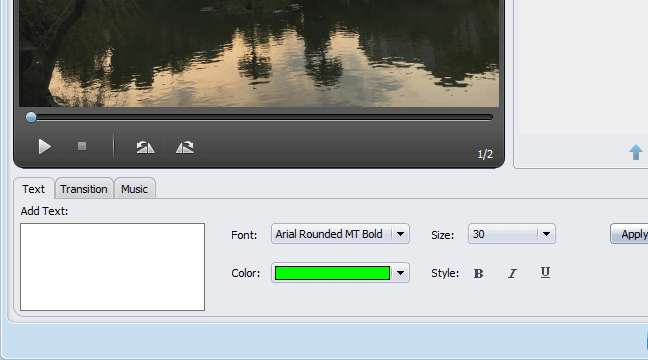
Endelig er det tid til at brænde lysbilledshowet til DVD'en. Vælg "Brænd" øverst i vinduet.
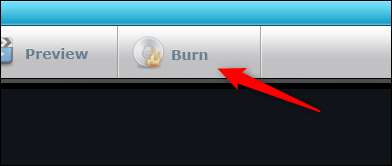
Læs de oplysninger, der vises, og klik derefter på "Brænd" igen. Når det er valgt, begynder brændingsprocessen.
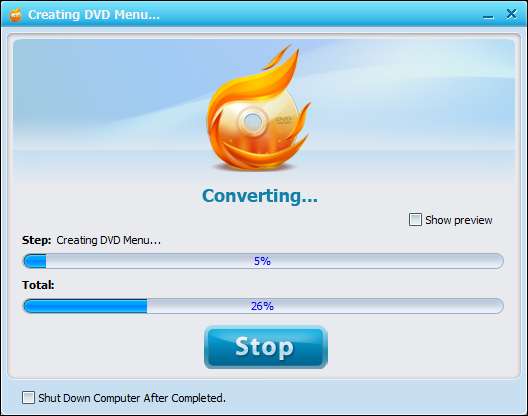
Nu, næste Thanksgiving, når familien samles hjemme hos dine bedsteforældre, vil de være sikre på, at videoen afspilles i baggrunden, så alle kan se.
Brænd et lysbilledshow fra fotos på Mac
Hvis du er Mac-bruger, har du held og lykke. Med Macs Photo-app kan du oprette et lysbilledshow, gemme det som en videofil og derefter brænde det på en DVD ligesom vi gjorde i Windows gennemgang.
RELATEREDE: Sådan opsættes og bruges fotos på din Mac
For at oprette et lysbilledshow i Fotos skal du åbne appen, vælge ikonet "+" ud for "Mine projekter", svæve over "Diasshow" i menuen og derefter vælge "Fotos" -appen.

Navngiv dit lysbilledshow i det vindue, der vises, og vælg derefter knappen “OK”.
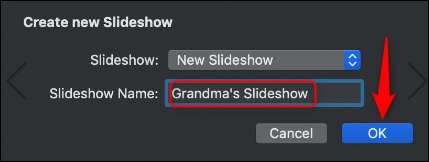
Vælg derefter de billeder, du vil føje til lysbilledshowet. Klik på "Tilføj" i øverste højre hjørne af vinduet.
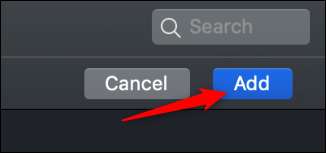
Nu skal du gemme lysbilledshowet som en videofil. For at gøre dette skal du vælge fanen "File", holde markøren over "Export" og vælge knappen "Export Slideshow".
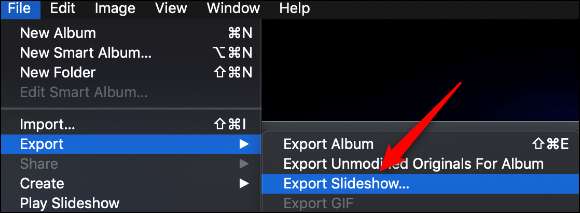
I det næste vindue skal du vælge de ønskede indstillinger og derefter klikke på "Gem".
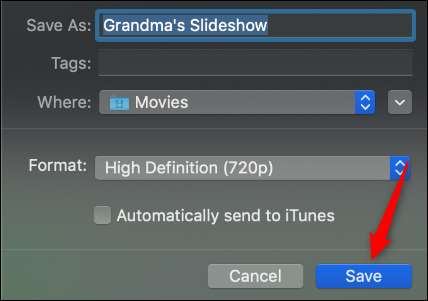
Alt hvad du skal gøre næste er at brænde DVD'en. Du kan bruge samme software Vi anbefalede i det forrige trin, da det også er tilgængeligt til Mac.
RELATEREDE: Sådan brænder du enhver videofil til en Blu-Ray-disk, der kan afspilles
Print og Snail Mail
Endelig, hvis du vil gøre det digitale foto til noget, som din bedstemor sikkert kan arkivere inde i en gammel skoboks, kan du altid udskrive billederne og sende dem. Den gode nyhed er, at du kan gøre det hele online.
Websteder som Snapfish gør det utroligt nemt at uploade fotos fra din pc, Facebook, Instagram, Flickr, Google Fotos osv., vælg den ønskede størrelse og få dem sendt ud.







